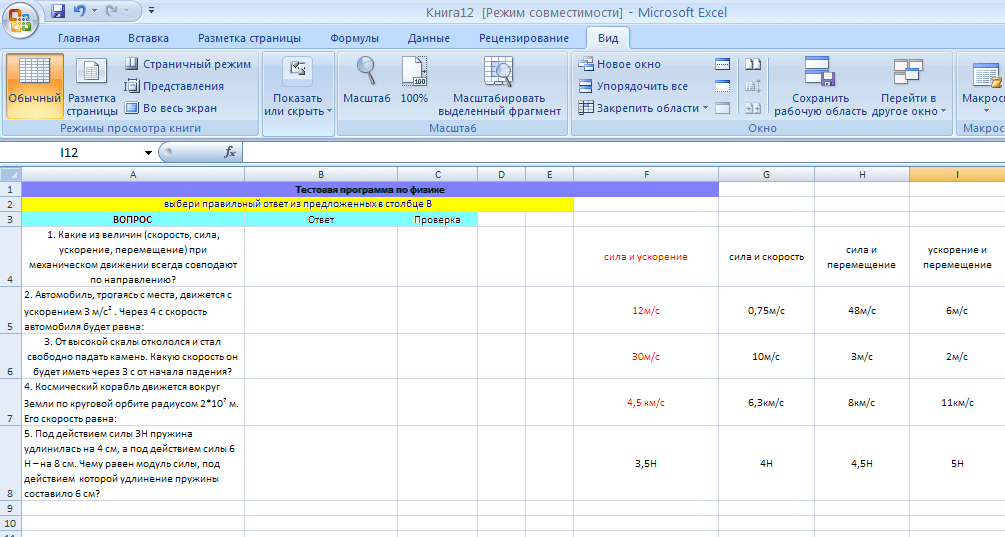Что должен знать продвинутый пользователь Excel?
Поверьте, чем больше вы знаете об Excel, чем лучше разбираетесь в её функциях, тем эффективнее будет ваша работа. А мы пока расскажем вам о пяти наиболее важных инструментах Excel.
1. Запрет на изменения задним числомИтак, у вас есть таблица, где пока пустуют поля «Количество» и «Дата». Таблицу будет заполнять менеджер Василий, и вы немного сомневаетесь в его честности. Как же сделать так, чтобы Василий не смог внести в таблицу изменения задним числом?
1) Наведите курсор на ячейку «Дата» и выберите пункт «Данные».
2) Щёлкните на пункт «Проверка данных». Выскочит табличка.
3) В пункте «Тип данных» щёлкните на «Другой».
4) Найдите графу «Формула» и впишите туда: =А2=СЕГОДНЯ().
5) Найдите пункт «Игнорировать пустые ячейки» и уберите с него галочку.
6) Нажмите «ОК».
Ту же самую процедуру можно повторить со столбцом «Количество», да и в принципе — с любым другим столбцом.
Предположим, над одним документом Excel работают сразу несколько человек. Предположим, вы хотите скрыть определённый лист. Если сделать это простым способом, то пользователь всё равно увидит имя скрытого листа. Мы же предлагаем вам супертайный вариант:
1) Наберите ALT+F11, слева выскочит вытянутое окошко.
2) В верхней части окошка укажите, который из листов вы хотите скрыть.
3) В нижней части окошка отыщите свойство Visible и переведите его в режим xlSheetVeryHidden.
Всё! Теперь об этом листе будете знать только вы.
3. Запрет на ввод дублейДопустим, вы загружаете список продуктов в прайс-лист. Как избежать повторов? Приводим пример организации прайс-листа на десять ячеек; при желании вы можете создать любое их количество.
1) Выделите ячейки, на которые будет распространяться запрет дублей. Например, так: А1:А10.
2) Нажмите на вкладку «Данные» и выберите пункт «Проверка данных».
3) В выпадающем списке «Тип данных» из вкладки «Параметры» выберите пункт «Другой».
4) Введите =СЧЁТЕСЛИ($A$1:$A$10;A1)<=1 в графу «Формула».
5) Перейдите на вкладку «Сообщение об ошибке» и впишите туда текст, который будет выпадать при каждом дубле.
6) Нажмите «ОК».
4. Сводная таблицаДопустим, у вас принято делать таблицы, в которых расписывается, сколько всего продуктов продал определённый менеджер. Нередко бывает так, что таблица разрастается, и работать с ней становится сложно. Именно для облегчения работы с разросшимся документом и существует сервис «сводные таблицы». Как их создать?
1) Нажмите на «Вставку». Там есть пункт «Сводная таблица», нажмите на него.
2) Появится окошко. Нажмите «ОК».
3) Появится окошко, которое позволит вам сформировать сводную таблицу с теми данными, которые вас интересуют: например, самый продуктивный менеджер или самый востребованный товар.
5. Выборочное суммированиеПредположим, у вас есть таблица, в которой указано, что разные заказчики покупали у вас разные товары на разные суммы.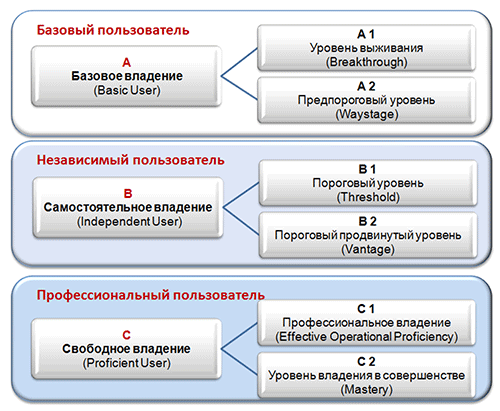 Вы хотите узнать, на какую сумму в общей сложности клиент по имени VASILIY купил у вас буженины (Boiled Salted Pork).
Вы хотите узнать, на какую сумму в общей сложности клиент по имени VASILIY купил у вас буженины (Boiled Salted Pork).
1) Введите имя заказчика (VASILIY) в ячейку G4.
2) Введите название продукта (Boiled Salted Pork) в ячейку G5.
3) Переместитесь на ячейку G7 и напишите формулу {=СУММ((С3:С21=G4)*( B3:B21=G5)*D3:D21)}.
4) Введите Ctrl + Shift + Enter.
Вуаля — в G7 появится нужная вам сумма!
К списку статей
Рейтинг: 2,74/5 звезд на основании 27 голосов; ваша оценка:
Тест Excel онлайн: начальный уровень | Ownmade.ru
Зачем может быть нужно сдавать тест Excel онлайн?
1. Устраиваетесь на работу и намечается собеседование, где одно из требований – владение Excel. Хотите оценить свой уровень Excel?
2. Вы работодатель и есть необходимость проверить нового сотрудника на знание Excel. Хотите определить уровень Excel у соискателя?
3. Вам просто интересно узнать свой уровень владения Excel.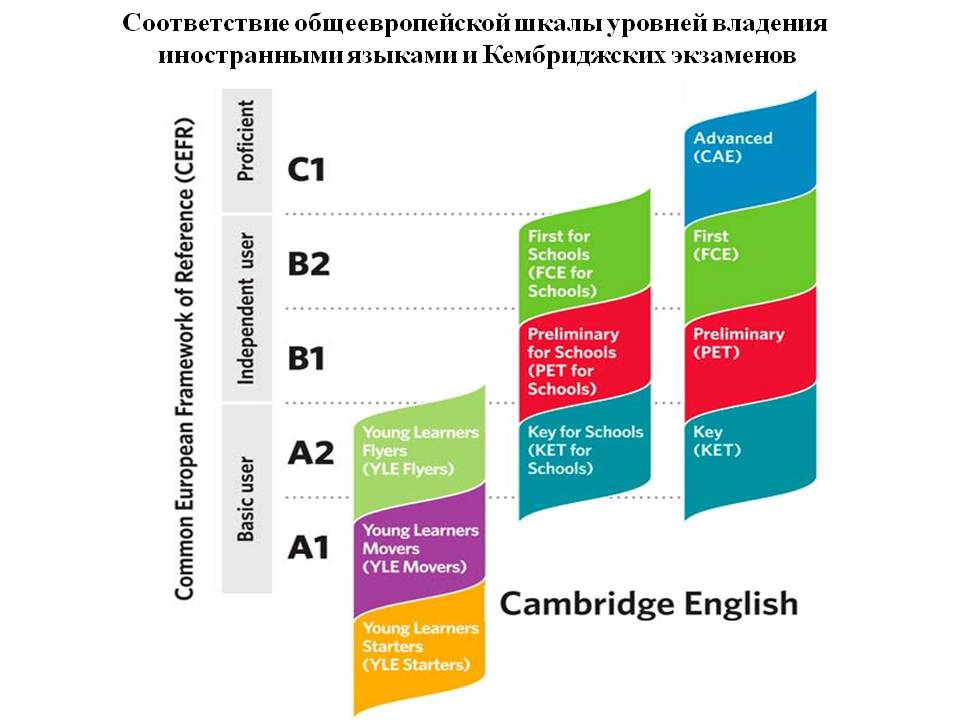
Кроме теста начального уровня, можете попробовать свои силы в тесте продвинутого уровня.
Предлагаю пройти онлайн авторский тест Excel : начальный уровень
Внимательно читайте вопросы и варианты ответов. Выбранный ответ изменить или отменить нельзя (кроме вопросов, где несколько вариантов ответов)!
По завершению тестирования – полный обзор пройденного теста excel online с ответами.
Бесплатно и без регистрации пройти онлайн тест для проверки базовых (начальных) знаний Excel.
Тест содержит 20 вопросов. После выбора ответов нажимаем на “Продолжить”
Результаты теста с отображением правильных ответов в конце теста!
Как называется пакет приложений, созданный компанией Microsoft, в состав которого входит Excel?
Microsoft Docs
Microsoft Notes
Microsoft Office
Microsoft Everywhere
Файл, созданный в MS Excel называется:
Блокнот
Рабочая зона в файле MS Excel называется:
Закладка
Страница
Вкладка
Файлы, созданные в MS Excel имеют расширение:
xlq/xlqx
xls/xlsx
xle/xlex
xlw/xlwx
Один из инструментов обработки данных, служащий для их обобщения в MS Excel называется:
Общая таблица
Сводная таблица
Обобщенная таблица
Совместная таблица
Какие типы ссылок на ячейки в MS Excel бывают (выделите все):
Смешанные
Абсолютные
Перекрёстные
Относительные
Косвенные
Прямые
Каким символом обозначаются абсолютные ячейки:
Из перечисленных ссылок на ячейку, выберите неправильную:
Выберите относительную ссылку на ячейку А5:
Какая ссылка на ячейку в MS Excel является неправильной?
$D4$R1
Сводную таблицу в MS Excel можно создать:
Только на другом листе (отличном от листа с данными)
Только на листе с исходными данными
В любом месте листа/книги, при наличии достаточного свободного места
Только в другой книге
Условное форматирование в MS Excel позволяет:
Очистить значения в ячейках
Очистить формат в ячейках
Установить правила выделения ячеек
Отсортировать значения в ячейках
Укажите название функции MS Excel, позволяющей быстро вывести итоги по выделенному диапазону данных:
Краткие итоги
Быстрые итоги
Общие итоги
Промежуточные итоги
Какого формата ячеек не существует?
Денежный
Монетарный
Валютный
Финансовый
Какой формат данных для ячейки необходимо выбрать, чтобы в ячейке можно было установить число десятичных знаков?
Текстовый
Дробный
Числовой
Какое действие нельзя применить к ячейкам в MS Excel?
Игнорировать
Объединить
Показать
Скрыть
Как выделить не смежный диапазон в MS Excel?
Не смежный диапазон в MS Excel выделить нельзя
С помощью нажатия клавиши Shift при выделении диапазона
С помощью нажатия клавиши Alt при выделении диапазона.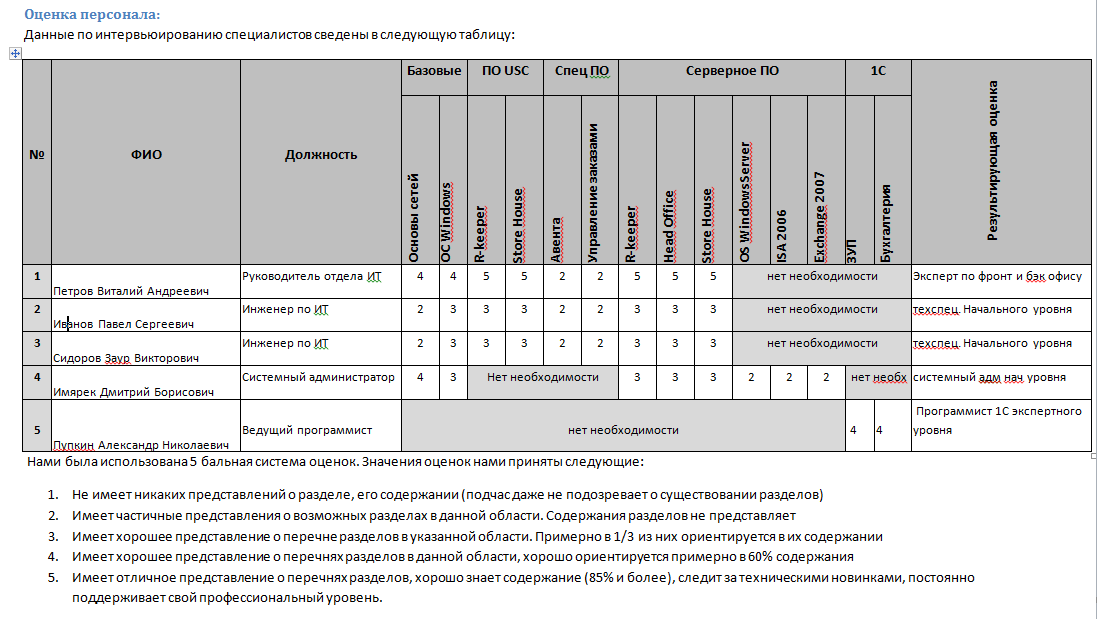
С помощью нажатия клавиши Ctrl при выделении диапазона
Какое количество ячеек выделено в диапазоне A1:B5:
Для выделения диапазона А1:В10 нужно выделить ячейку А1, и, удерживая какую кнопку, выделить ячейку В10?
В ячейках указаны следующие данные А1=1, А2=2, А3=3, А4=4. Если к диапазону А1:А4 применить объединение ячеек, какое значение останется в ячейке А1?
Нельзя объединять заполненные ячейки
Вы набрали {{userScore}} баллов из {{maxScore}}
{{title}}
{{image}}
{{content}}
{{/global}}
Поделиться результатами через
По шкале от одного до десяти, каков ваш уровень владения Microsoft Excel?
Многие до сих пор считают, что определение уровня навыков в Microsoft Excel является относительным, включительно. Тем не менее, рабочие организации продолжают искать способы определения уровня навыков кандидатов на работу в приложении Microsoft Excel. В этом посте я попытаюсь определить уровни навыков и содержание этих уровней навыков в Microsoft Excel.
Тем не менее, рабочие организации продолжают искать способы определения уровня навыков кандидатов на работу в приложении Microsoft Excel. В этом посте я попытаюсь определить уровни навыков и содержание этих уровней навыков в Microsoft Excel.
Уровни владения Microsoft Excel
Я предлагаю четыре уровня – базовый уровень, средний уровень, экспертный уровень и продвинутый уровень. Здесь важно отметить, что, по моему мнению, эти уровни находятся в континууме, и поэтому любой, кто претендует на любой из этих уровней, подразумевает постепенное приобретение навыков в континууме. Иными словами, пользователи среднего уровня должны приобрести все навыки, которые должен иметь и использовать пользователь базового уровня. Так же как и пользователь экспертного уровня, который, должно быть, прошел через все, что требуется, чтобы стать базовым пользователем и пользователем среднего уровня.
Базовый уровень
Что должно определять базовый уровень владения Microsoft Excel? Когда вы впервые открываете Microsoft Excel, есть задачи, которые вы можете выполнять, просто реагируя на удобный интерфейс приложения. Особенно для тех, кто, возможно, использовал такое приложение, как Microsoft Word. Группы «Буфер обмена», «Шрифт», «Выравнивание» и «Число» на вкладке HOME аналогичны группам в Microsoft Word. С помощью этих инструментов пользователь может представить статические данные в электронной таблице, а затем заявить, что он/она довольно хорошо использует Microsoft Excel.
Особенно для тех, кто, возможно, использовал такое приложение, как Microsoft Word. Группы «Буфер обмена», «Шрифт», «Выравнивание» и «Число» на вкладке HOME аналогичны группам в Microsoft Word. С помощью этих инструментов пользователь может представить статические данные в электронной таблице, а затем заявить, что он/она довольно хорошо использует Microsoft Excel.
В качестве стандартного примечания я предлагаю, чтобы базовый уровень навыков для Microsoft Excel был глубоким знанием трех лент Вкладок и их инструментов — ГЛАВНАЯ Вкладка, Вкладка СТРАНИЦА Вкладка и ВИД Таб. Единственными допустимыми исключениями (только мое мнение) являются использование формул в условных форматах и группы РАССТАВИТЬ на вкладке Разметка страницы . По функциям я принимаю по умолчанию, список функций вы получаете при нажатии на выпадающую кнопку значка автосуммирования – СУММА, СРЕДНЯЯ, ЧИСЛА СЧЕТА, МАКС. и d МИН. . Базовые пользователи должны знать, как применять эти функции в формулах электронных таблиц. Кроме того, понимание интерфейса электронной таблицы и способность выполнять вычитание, умножение и деление включены в вычислительные навыки, которыми должен обладать базовый пользователь. Вооружившись ими, обычный пользователь может многое сделать для вычисления чисел, представления данных помимо статического представления данных и печати. Этот уровень должен набрать не более трех баллов по шкале навыков Excel от одного до десяти.
и d МИН. . Базовые пользователи должны знать, как применять эти функции в формулах электронных таблиц. Кроме того, понимание интерфейса электронной таблицы и способность выполнять вычитание, умножение и деление включены в вычислительные навыки, которыми должен обладать базовый пользователь. Вооружившись ими, обычный пользователь может многое сделать для вычисления чисел, представления данных помимо статического представления данных и печати. Этот уровень должен набрать не более трех баллов по шкале навыков Excel от одного до десяти.
Промежуточный уровень
Промежуточный уровень — это базовый уровень плюс дополнительные возможности. Больше здесь определяется глубиной. Промежуточный пользователь Microsoft Excel, руководствуясь тем, что можно сделать с функциями Excel, изученными на базовом уровне, углубляется в инструменты на вкладке FORMULA и в библиотеке функций. Он/она изучает и знает, как использовать мастер функций для ввода аргументов/входных данных функции. Мастер функций позволяет обычным пользователям понять, благодаря использованию и сверхурочной работе, две вещи: (1) аргументы/вводные данные, которые требуются для некоторых трудных для понимания функций, например функции поиска, и (2) порядок, в котором вводятся аргументы/входные данные. Промежуточный уровень — это уровень, на котором следует изучить и использовать дополнительные функции ТЕКСТ, ДАТА, ПРОСМОТР и МАТЕМАТИЧЕСКИЕ функции. Formula Auditing также входит в группу ФОРМУЛА Вкладка, которую следует изучить и использовать на среднем уровне использования Excel. Это подготавливает пользователей к аудиту более сложного использования функций в формулах, таких как сложные/составные формулы — формулы, которые имеют две или более функции.
Мастер функций позволяет обычным пользователям понять, благодаря использованию и сверхурочной работе, две вещи: (1) аргументы/вводные данные, которые требуются для некоторых трудных для понимания функций, например функции поиска, и (2) порядок, в котором вводятся аргументы/входные данные. Промежуточный уровень — это уровень, на котором следует изучить и использовать дополнительные функции ТЕКСТ, ДАТА, ПРОСМОТР и МАТЕМАТИЧЕСКИЕ функции. Formula Auditing также входит в группу ФОРМУЛА Вкладка, которую следует изучить и использовать на среднем уровне использования Excel. Это подготавливает пользователей к аудиту более сложного использования функций в формулах, таких как сложные/составные формулы — формулы, которые имеют две или более функции.
Здесь следует отметить, что ФУНКЦИЯ Excel и ФОРМУЛА Excel — это не одно и то же. Функция — это именованная программа, которая обрабатывает входные данные и возвращает результат (выход) в ячейке электронной таблицы. Формула Excel — это определяемая пользователем запись ячейки, которая имеет по крайней мере одну функцию Excel (может быть две или более функций) для получения результата. Другими словами, функции являются строительными блоками формул в Excel.
Другими словами, функции являются строительными блоками формул в Excel.
Средний уровень владения Excel должен быть таким, когда пользователь узнает, как функции Excel «думают» или как они «ведут себя», когда вы используете их в ячейке и копируете/вставляете/перетаскиваете или перемещаете их по листам. Такая глубина понимания пригодится при реализации таких вещей, как абсолютные и относительные ссылки, а также когда пользователь начнет вводить формулы без мастера формул. Этот уровень может включать вводное использование таких инструментов, как сводная таблица, построение диаграмм и запись макросов для повторяющихся задач.
По шкале от одного до десяти средний уровень находится между четырьмя и пятью.
Уровень эксперта
Эксперт — это тот, кто знает так много, со временем и на практике, что он/она может выступать в качестве учителя, руководителя внедрения и практического работника знаний. Как это возможно, если он/она ничего не знает о базовом и среднем уровнях использования Microsoft Excel?
Этот уровень пользователя включает больше. Он / она должен стать специалистом по данным и, следовательно, должен глубже изучить использование инструментов Excel в целом. Здесь он/она добавляет ДАННЫЕ Инструменты вкладки для всех ранее изученных и используемых. Подключение к внешним данным, консолидация данных, использование сводных таблиц и промежуточных итогов за пределами начального уровня, построение диаграмм данных и форматирование диаграмм (вкладка INSERT ) — это навыки, которые должен иметь и использовать эксперт.
Он / она должен стать специалистом по данным и, следовательно, должен глубже изучить использование инструментов Excel в целом. Здесь он/она добавляет ДАННЫЕ Инструменты вкладки для всех ранее изученных и используемых. Подключение к внешним данным, консолидация данных, использование сводных таблиц и промежуточных итогов за пределами начального уровня, построение диаграмм данных и форматирование диаграмм (вкладка INSERT ) — это навыки, которые должен иметь и использовать эксперт.
Вооруженный пониманием того, как мыслит Excel и функции Excel, эксперт может создавать составные и сложные формулы (такие как формулы массива), другими словами добиваться большего с меньшими затратами. Эксперт отмечен глубоким знанием электронных таблиц и эффективностью в их использовании. При таком расположении эксперт может создавать модели электронных таблиц, информационные панели и автоматизированные шаблоны для использования пользователями Excel более низкого уровня. По шкале от одного до десяти уровень эксперта находится между шестью и семью или между ними.
По шкале от одного до десяти уровень эксперта находится между шестью и семью или между ними.
Продвинутый уровень
По моему мнению, продвинутый уровень — это тот, на котором пользователь приобретает навык расширения инструментов/предложений по умолчанию в Microsoft Excel, чтобы выполнять более индивидуализированную обработку и представление данных. Этот уровень выходит за рамки простой записи макросов. Это глубоко в программировании VBA (Visual Basic для приложений). Пользователь продвинутого уровня должен иметь возможность писать коды VBA в виде подпроцедур, пользовательских функций и дополнительных форм ввода данных для ввода и обновления. Этот уровень Microsoft Excel можно назвать уровнем разработчика, и он требует РАЗРАБОТЧИК Таб. Все инструменты на вкладке разработчика необходимы для опытного пользователя Excel. Пользователь продвинутого уровня теперь сочетает базовый, средний, экспертный и продвинутый уровни для предоставления, почти часто, настраиваемых приложений для работы с электронными таблицами.
Продвинутый уровень по шкале от одного до десяти соответствует восьми или девяти. Кажется, что знание и использование Excel никогда не закончится. Так что 10/10 зарезервировано для любого, кто обладает безграничными знаниями Excel.
Сочетания клавиш
Обратите внимание, что я не включил сочетания клавиш в свою попытку определить уровни владения Excel. Это потому что; опять же, на мой взгляд, сочетания клавиш не уникальны для Excel. Во всех офисных приложениях есть сочетания клавиш и есть варианты кликов мышью. Пользователи Excel могут достичь любого уровня навыков в Excel, используя либо щелчки мыши, либо сочетания клавиш, либо их комбинацию.
Каковы на самом деле разные уровни владения Excel?
Люди используют Excel для выполнения трех видов деятельностиA1 – Хранение и представление данных
A2 – Обработка и анализ данных
A3 – Моделирование и планирование бизнес-операций
По своей природе эти три действия отражают прогрессию сложности задачи.
A1 — это основные канцелярские операции, для которых его используют все пользователи Excel. Действия A2 — это то, чем занимаются люди на профессиональных, технических и управленческих должностях, и они включают в себя действия A1 в качестве своей основы. Действия A3 включают в себя действия A2 в своей основе и выполняются людьми, ориентированными на более аналитические и технические должности.
Невозможно выполнять действия A3 в Excel без возможности действий A2. Кроме того, нельзя выполнять действия A2 без способности действий A1.
Для каждого из трех видов деятельности используются три уровня навыков. Назовем их Уровень 1, Уровень 2 и Уровень 3.
A1 — Хранение и представление данных
Вы используете Excel для хранения данных, данных о продажах, данных о маркетинге, производстве, данных, данных о персонале, данных администратора, финансовых данных, а также для представления данных в формате таблицы или диаграммы с различными формами, размерами и цветами.
A2 — Обработка и анализ данных
Данные повсюду. Они приходят из разных источников, во всех видах макета/формата, с многочисленными полями. Однако есть связи с этими данными. Маркетинговые данные связаны с данными о продажах, данными о производстве, данными о логистике. Данные о заработной плате сотрудников связаны с данными об операционных расходах, данными о чистой прибыли. Вы используете Excel для обработки этих данных и анализа своего бизнеса, чтобы понять, что происходит с бизнесом и почему он идет именно так, как идет.
A3 – Моделирование и планирование бизнес-операций
Вы планируете операции в соответствии со стратегией бизнеса или в соответствии с решением, которое старшие руководители придумали, чтобы перевернуть бизнес. Вы делаете бизнес-прогнозирование на основе маркетинговой программы, запущенной вашей компанией; вы планируете заработную плату сотрудников на основе прогнозов продаж или новых рынков, на которые компания планирует выйти. Вы планируете бизнес-операции на Рождество, чтобы убедиться, что у вас есть нужный продукт в нужное время и в нужном количестве для нужных клиентов.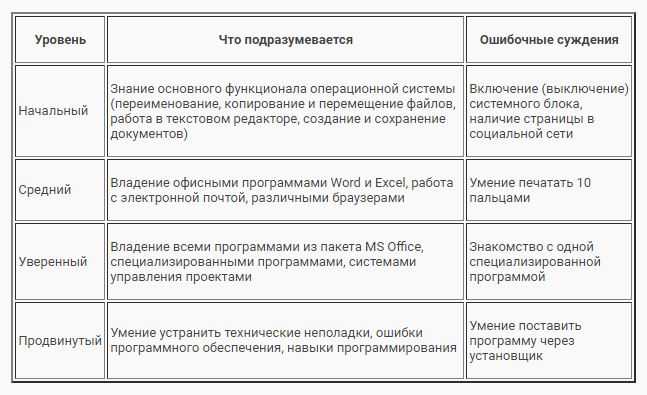 Многие из этих планов выполняются в Excel, независимо от того, насколько велика или мала ваша компания.
Многие из этих планов выполняются в Excel, независимо от того, насколько велика или мала ваша компания.
Я не говорю, что все эти три типа действий происходят в Excel. Точно нет.
Большая часть этих действий должна выполняться в корпоративной системе, которой будет заниматься ваш ИТ-персонал и системные консультанты. Меньшинство — это не небольшое число, а большое количество мелких действий, таких как длинный хвост (как в теории длинного хвоста), которые обрабатываются в Excel всеми этими менеджерами, аналитиками, координаторами, специалистами и многими другими. позиции.
A1 – Хранение и представление данныхИтак, как выглядят навыки каждого уровня в первой группе действий – хранение и представление данных?
Уровень 1
На этом уровне люди знают, как перемещаться по приложению Excel. Они умеют вводить данные в различные книги Excel, рабочие листы, таблицы и находить их. Они могут представить окончательную сводку данных в красивых таблицах с причудливыми цветами и функцией фильтрации. Они также могут представить сводку данных с помощью линейных диаграмм, столбчатых диаграмм и невероятных круговых диаграмм, они также могут распечатать результаты на бумаге, и форматирование выглядит нормально.
Они также могут представить сводку данных с помощью линейных диаграмм, столбчатых диаграмм и невероятных круговых диаграмм, они также могут распечатать результаты на бумаге, и форматирование выглядит нормально.
Уровень 2
Вероятно, они используют функцию таблицы Excel, все типы форматирования и выравнивания текста, очень точную настройку цвета в ячейках и шрифты. Они могут использовать функции SUM, COUNT, AVERAGE для суммирования данных в таблице. Они знают о различных элементах управления, чтобы сделать выпадающий список, поле со списком. Они могут настроить форматирование ячейки так, что даже если число отображается как 907 долларов, фактическое значение равно 907 486 долларов, поскольку они указаны в «000 долларов». Их цвет заполнения ячейки электронной таблицы, цвет шрифта, стиль границы будут автоматически изменяться при изменении данных в ячейках из-за функции условного форматирования. Их графики намного сложнее, чем карты первого уровня. Они делают второстепенную ось, как линии, так и столбцы на одном графике. Они могут легко настроить практически любой элемент диаграммы.
Они могут легко настроить практически любой элемент диаграммы.
Уровень 3
Их данные могут храниться даже не в рабочей книге Excel, а на сервере в текстовом файле, или в базе данных Access, или на серверах SQL. Excel — это только интерфейс для получения данных или получения обработанных результатов при использовании Power Pivot. Их графики не графики. Они называются приборной панелью. Они динамичны, чисты, просты и точны, а их диаграммы включают в себя очень сложные формулы и несколько слоев диаграмм.
A2 – Обработка и анализ данныхУровень 1
Они понимают концепцию относительной ссылки, абсолютной ссылки, смешанной ссылки. Они определенно используют ВПР, СУММЕСЛИМН, СЧЁТЕСЛИМН, ЕСЛИ, а также некоторые текстовые функции, такие как ЛЕВЫЙ, ПРАВЫЙ, СРЕДНИЙ, ПОИСК. Они гордятся своей способностью использовать эти функции для обработки и анализа больших объемов данных, иначе это было бы невозможно. Сводная таблица — отличный инструмент для них.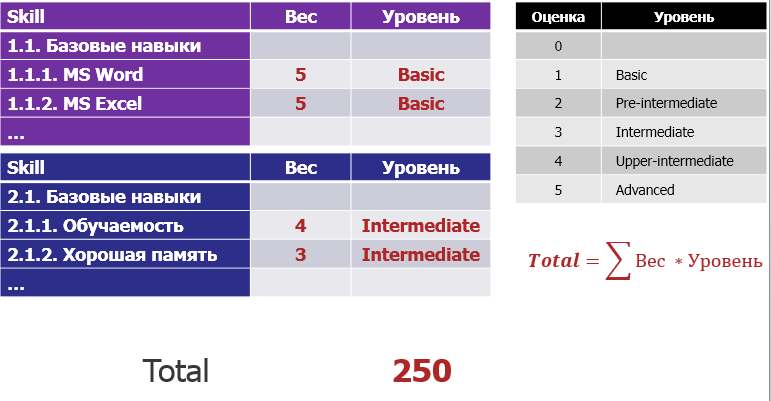 Когда они вводят формулу, обычно они используют мастер вставки функции, который представляет поле для каждого аргумента с объяснением.
Когда они вводят формулу, обычно они используют мастер вставки функции, который представляет поле для каждого аргумента с объяснением.
Уровень 2
Они используют смешанную ссылку, чтобы позволить диапазону динамически изменяться, о чем люди уровня 1 никогда не думали. Конечно, они также используют те функции, которые используют люди уровня 1. В их распоряжении гораздо больше функций. Они могут использовать дополнительный инструмент анализа данных, например регрессию. Они легко обрабатывают даты и время с функциями. Они знают разницу и сходство между комбинацией ИНДЕКС/ПОИСКПОЗ и ВПР/ГПР.
Когда они используют ВПР или ГПР, они знают, как искать значения в диапазоне, чтобы вернуть соответствующее значение, о котором люди уровня 1 не имеют представления даже после использования ВПР в течение 10 лет. Люди уровня 1 могут выполнить ВПР и получить #Н/Д, даже если формула написана правильно, все данные на месте, но «без причины» отказываются сотрудничать. Люди уровня 2 сразу поймут, в чем общая причина этой проблемы, и просто вложат другую функцию в ВПР, формула будет работать и вернет соответствующие результаты.
Они любят использовать невероятный символ амперсанда «&» в своей функции ВПР для поиска по нескольким критериям, а не только по одному критерию, понятному людям с уровнем 1.
Они не могут работать без функции IF. Они будут выполнять семь или восемь уровней вложенных ЕСЛИ, и каждый из этих истинных или ложных выходных аргументов ЕСЛИ также является вложенными внутри функциями СУММЕСЛИМН, ВПР, СЧЁТЕСЛИМН, ЕСЛИОШИБКА. Функции И и ИЛИ являются неотъемлемой частью их вложенных функций IfF. Они на самом деле нарисуют блок-схему, прежде чем начнут делать длинные вложенные формулы. В конце концов, это логическая игра. Они любят и наслаждаются этим.
Такая формула «= ЕСЛИ (M15>20000, ЕСЛИ (ИЛИ (G15 = «AL», G15 = «CT», G15 = «IN», G15 = «IA», G15 = «TX»)), ЕСЛИ ( K15=«Галантные товары», «Con-Way», «IFS»), IF(K15=«Галантные товары», «Vitran», «Schneider»)), IF(K15=»Галантные товары», «Желтый», «Транскс»))» для них не составляет труда. Они знают, как разбить его на мелкие кусочки и как собрать из них обратно. “,ДЛСТР(O40)-ДЛСТР(ЗАМЕНИТЬ(O40,”-“,”))),1)+1,50)”.
“,ДЛСТР(O40)-ДЛСТР(ЗАМЕНИТЬ(O40,”-“,”))),1)+1,50)”.
Они будут спрашивать людей с уровнем 1, зачем вам нужно использовать макросы, когда вы можете автоматизировать все с помощью формул? Истинный. Они встроили большую часть своих регулярных периодических отчетов в модели с формулами, им не нужны макросы. Они могут не знать о формулах массивов, или слышали о формулах массивов, или даже использовать функцию СУММПРОИЗВ, но по-прежнему в значительной степени не обращают внимания на принципы формул массивов.
Уровень 3
Их формулы более универсальны. Они часто используют ROW, ROWS, COLUMN, COLUMNS, OFFSET, INDIRECT для создания динамических диапазонов в своих формулах. Эти люди, они профессионалы с точки зрения использования формулы массива. Они выполняли ВПР на основе нескольких критериев <>, >, <, не оставляя следов каких-либо поддерживающих ячеек промежуточных шагов. Все шаги являются самоподдерживающимися и инкапсулированы в одну ячейку, содержащую формулу вложенного массива.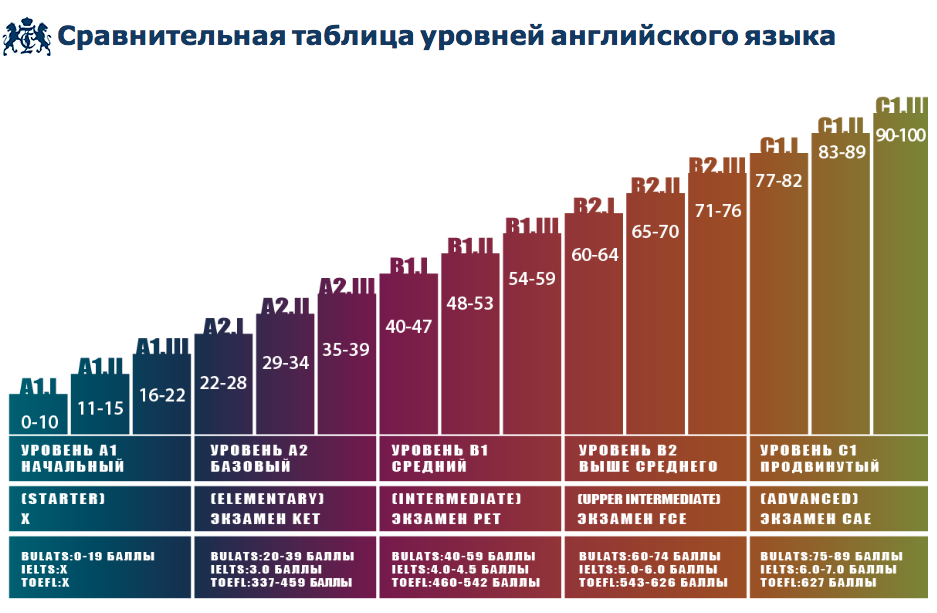 Использование «&» для нескольких критериев VLOOKUP без поддерживающего столбца для них просто детская игра. Они любят логическую логику и используют стратегии умножения, #DIV/0, FALSE, чтобы заставить те, которые не соответствуют критериям, отфильтровываться в окончательных вычислениях.
Использование «&» для нескольких критериев VLOOKUP без поддерживающего столбца для них просто детская игра. Они любят логическую логику и используют стратегии умножения, #DIV/0, FALSE, чтобы заставить те, которые не соответствуют критериям, отфильтровываться в окончательных вычислениях.
Они с энтузиазмом пишут красивые формулы для извлечения уникального списка из набора данных или даже возвращают уникальный список в порядке сортировки. Не поймите меня неправильно, на самом деле они не используют новый набор более продвинутых функций в формулах массива. Нет. Они по-прежнему используют в основном те же функции, что и ВПР, ИНДЕКС, ПОИСКПОЗ, СУММ, ЕСЛИ, СУММЕСЛИМН, СЧЁТЕСЛИМН, но используют их для обработки массивов. Самая обманчивая часть этой формулы массива заключается в том, что массивы есть, но вы их не видите. Потому что они в основном существуют в памяти Excel, а не отображаются в массиве ячеек. Вам действительно нужно иметь большой мозг, чтобы удерживать в памяти все эти массивы, визуально вычисляя их. Для них нет ничего невозможного. Если вы можете придумать проблему, они могут найти формулу массива для ее решения.
Для них нет ничего невозможного. Если вы можете придумать проблему, они могут найти формулу массива для ее решения.
Они знают о формулах динамического массива, представленных в версии Microsoft 365 Excel в 2020 году. Они рады облегчению, вызванному новыми функциями, и используют их везде, где это возможно,
A3 — Моделирование и планирование бизнеса ОперацииУровень 1
Они строят модели с формулами для планирования бизнес-операций, но из-за их ограниченных знаний и навыков в выполнении сложных функций/формул эти модели относительно проще с точки зрения навыков работы с Excel. Хотя структура у них есть. Входные листы отделены от выходных листов и листов обработки. В формулах во всех трех группах листов отсутствует связь. Некоторые из них необходимо обновлять вручную при каждом запуске модели. Когда я составлял квартальный пятилетний прогноз на раннем этапе своей карьеры аналитика, мои навыки работы с функциями/формулами были только на уровне 1 с точки зрения обработки и анализа данных. Планирование я делал, но оно полуавтоматическое, не очень эффективное.
Планирование я делал, но оно полуавтоматическое, не очень эффективное.
Уровень 2
Они строят очень сложную модель планирования с четкой структурой с точки зрения построения модели. Они либо использовали простые функции, но очень творческую логику для достижения оптимизации, либо использовали сложные вложенные формулы для учета всех этих ограничений и входных данных в модели. Формулы массива очень удобны для разработчиков моделей, однако функция/формула по-прежнему имеет свои ограничения и может быть не лучшим способом построения модели для всех обстоятельств. В этом случае потребуется VBA (приложение Visual Basic) на уровне 3.
Уровень 3
Люди будут писать код VBA для обработки части этих моделей или целых моделей. Макрос на самом деле является кодом VBA в бэкэнде. Но запись макросов имеет множество ограничений. Они статичны и негибки, многие функциональные возможности могут быть выполнены только путем написания кода VBA. Для этого требуется кто-то с сильными знаниями в области программирования VBA.